1000 FAQ, 500 Anleitungen und Lernvideos. Hier gibt es nur Lösungen!
Ein Synchronisationsproblem mit kDrive beheben
Dieser Leitfaden hilft Ihnen, bestimmte Fälle zu lösen, in denen Sie feststellen, dass Daten von kDrive nicht zwischen Ihren Geräten synchronisiert werden.
Ausführung von kDrive im Hintergrund
Damit die Synchronisation eines kDrive funktionieren kann, wenn es eine Aktualisierung Ihrer Daten auf dem kDrive gibt (neue Datei, bearbeitetes Dokument usw.), ist es offensichtlich notwendig, dass die App kDrive geöffnet ist (und dass Sie mit dem richtigen Benutzerkonto verbunden sind usw.).
Unter Windows: Auf die kDrive-Symbolik zugreifen, um zu überprüfen
Um zu überprüfen, ob die kDrive-App auf einem Computer mit dem Windows-Betriebssystem ausgeführt wird, müssen Sie das Ordnersymbol  im Benachrichtigungsbereich finden.
im Benachrichtigungsbereich finden.
- Wenn nötig, öffnen Sie die auf Ihrem Computer installierte kDrive-Software:
- Klicken Sie auf das Menü Start, um es zu öffnen.
- Suchen Sie nach
kdrive. - Das Suchergebnis muss die kDrive-App anzeigen (andernfalls installieren Sie die Anwendung neu).
- Öffnen Sie die kDrive-App, indem Sie auf Öffnen oder Als Administrator ausführen:

- Das Symbol der App muss im Benachrichtigungsbereich Ihres Computers unten rechts auf Windows sichtbar sein.
- Wenn es nicht da ist:
- Finden Sie den kleinen Pfeil (oder das Chevron), der ausgeblendete Symbole anzeigt:

- Klicken Sie auf diesen Pfeil, um den Benachrichtigungsbereich zu erweitern.
- Die ausgeblendeten Symbole erscheinen dann und ermöglichen es Ihnen, die gewünschte Anwendung anzuzeigen:
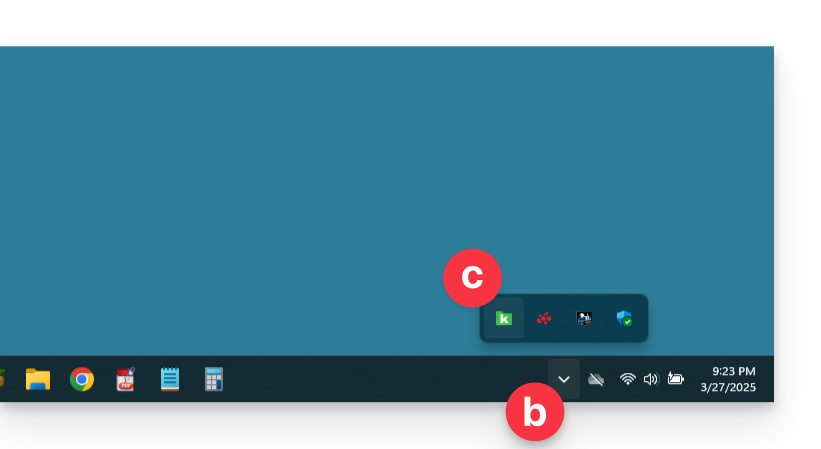
- Sie können auch die Benachrichtigungsbereichs-Anpassungseinstellungen in den Windows-Systemeinstellungen überprüfen.
- Finden Sie den kleinen Pfeil (oder das Chevron), der ausgeblendete Symbole anzeigt:
- Klicken Sie auf das Symbol, um auf die Einstellungen und Informationen Ihrer kDrive-Synchronisation zuzugreifen:

Unter Android: kDrive und die Hintergrundausführung
Wenn Sie große Dateien oder mehrere Dateien in kDrive importieren, kann dies mehrere Minuten dauern. Um den Import der Daten sicherzustellen, muss die mobile App kDrive diese Aufgabe fortsetzen können, wenn Sie die Anwendung schließen oder eine andere öffnen. Die Funktion Automatische Sicherung von Fotos in kDrive kann ebenfalls gestört werden, wenn die App nicht im Hintergrund laufen kann.
Aufgrund der Stromversorgungspolitik auf bestimmten Geräten bestimmter Hersteller (insbesondere chinesischer Hersteller) können Anwendungen, die nicht auf ihrer Whitelist stehen, automatisch gestoppt werden, was die ordnungsgemäße Funktion bestimmter Aufgaben verhindert.
Sie können dieses Problem umgehen, indem Sie die auf der Website don't kill my app unter der Adresse dontkillmyapp.com verfügbaren Anweisungen in englischer Sprache befolgen:
Sie sehen die Marke Ihres Telefons nicht? Dann liegt wahrscheinlich kein Problem mit Ihrem Telefon vor.
Fehlende Ordner auf dem Computer
Wenn alles in Ordnung scheint…
- … keine unterbrochene Synchronisation
- … keine Fehlermeldungen
- … Sie haben die Zugriffsrechte, wenn Sie sie in ihrer Online-Version einsehen (ksuite.infomaniak.com/kdrive)
aber Sie stellen fest, dass…
- … Ordner wie die Organisationsordner (gemeinsame Ordner) oder andere Verzeichnisse auf Ihrem Computer nicht sichtbar sind…
Überprüfen Sie dann in der Desktop-App kDrive, die auf Ihrem Computer installiert ist, die Einstellung, die die Synchronisation großer Ordner (500 Mo standardmäßig) begrenzt:
- Klicken Sie mit der linken Maustaste auf das Symbol der Desktop-App im Benachrichtigungsbereich Ihres Computers (oben rechts auf macOS, unten rechts auf Windows und ein Doppelklick links in der Taskleiste auf Linux).
- Klicken Sie auf das Aktionsmenü ⋮ rechts im angezeigten Fenster.
- Klicken Sie auf App-Einstellungen.
- Deaktivieren Sie den Umschalter (Toggle Switch), um keine Grenzen für die Größe der synchronisierten Ordner zu haben:
Überprüfen Sie dann in der Desktop-App kDrive, die auf Ihrem Computer installiert ist, welche Ordner Sie synchronisieren möchten:
- Klicken Sie mit der linken Maustaste auf das Symbol der Desktop-App im Benachrichtigungsbereich Ihres Computers (oben rechts auf macOS, unten rechts auf Windows und ein Doppelklick links in der Taskleiste auf Linux).
- Klicken Sie auf das Aktionsmenü ⋮ rechts im angezeigten Fenster.
- Klicken Sie auf kDrive-Einstellungen.
- Klicken Sie links neben dem Namen Ihrer Synchronisation, um die Ordnerstruktur der enthaltenen Ordner zu erweitern.
- Aktivieren Sie die Kontrollkästchen für die Ordner, die noch nicht wie gewünscht synchronisiert wurden.
- Bestätigen Sie mit der blauen Schaltfläche:
Das Ergebnis wird sein, dass Ihr lokaler Ordner, der kDrive (benannt kDrive, oder kDrive2, oder ein anderer) auf dem Computer darstellt, schließlich alle gewünschten Ordner anzeigt (nach der für die Synchronisation erforderlichen Zeit).
Synchronisation läuft (0/10) und dann in Pause
Stellen Sie sicher, dass der Dienst Windows-Suche nicht angehalten wird. Gehen Sie über das Fenster Ausführen (Win + R) vor:
- Geben Sie
services.mscein. - Klicken Sie auf OK:

- Suchen Sie Windows-Suche in der Liste des Fensters Dienste und aktivieren Sie sie, falls sie noch nicht aktiviert ist:

Kontinuierliche Synchronisation (Dateien .eml)
Ein Problem, das mit der Windows-Indexierung zusammenhängt, kann während der Synchronisation von kDrive-Dateien mit der Erweiterung .eml (ein Dateityp, der dem Export/Speichern von E-Mails entspricht) auftreten. Daher ist es notwendig, den Typ eml aus den Indexierungsoptionen zu entfernen, um dieses Problem zu beheben:
- Öffnen Sie das Menü Start und suchen Sie nach den Indexierungsoptionen.
- Klicken Sie auf die Indexierungsoptionen (Systemsteuerung):

- Klicken Sie auf die Schaltfläche Erweitert.
- Deaktivieren Sie das Kontrollkästchen für den Typ
eml:
- Bestätigen und schließen Sie die Fenster.
Adobe-Dateisynchronisation
Anwendungen von Adobe wie Illustrator, Photoshop, Lightroom, etc. haben Probleme beim Speichern von Dateien (Fehlermeldungen in der Adobe-Software, Dateiduplikate...) auf kDrive. Daher sollten Adobe-Dateien nicht in eine Synchronisation einbezogen werden.
Adobe gibt explizit an, dass Cloud-Synchronisationen, externe Laufwerke und Netzlaufwerke nicht unterstützt werden.

